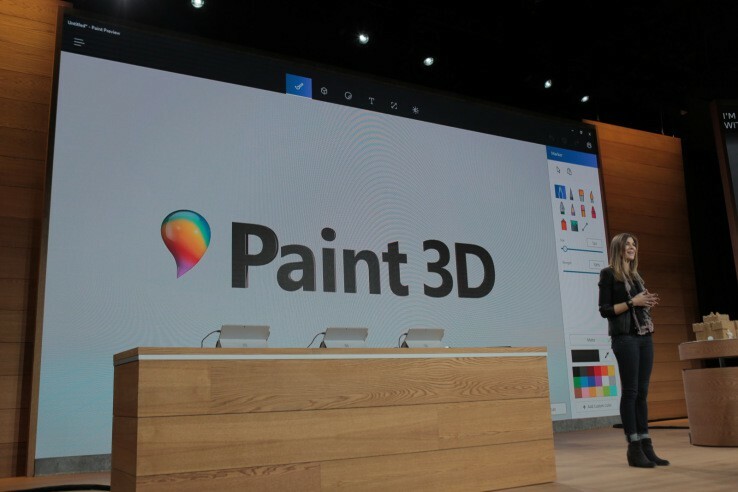
Οι Windows Insiders είναι πολύ τυχεροί, επειδή μπορούν να έχουν πρόσβαση σε νέο Λογισμικό Windows προτού κυκλοφορήσει στο κοινό. Ωστόσο, την ίδια στιγμή, μπορεί να βρουν σφάλματα και σφάλματα που μπορεί να είναι αρκετά ενοχλητικά μερικές φορές.
Για παράδειγμα, στην τελευταία έκδοση των Windows 10 που κυκλοφόρησε για το Insiders, η εταιρεία αντικατέστησε την εφαρμογή Windows 10 Paint με τη νέα εφαρμογή Paint 3D. Πρέπει να συμφωνήσουμε ότι η νέα εφαρμογή Paint 3D διαθέτει πολλές νέες δυνατότητες, αλλά φαίνεται ότι είναι επίσης πιο αργή από την παλιά εφαρμογή Paint. Ταυτόχρονα, το περιβάλλον εργασίας χρήστη της νέας εφαρμογής 3D Paint δεν είναι τόσο διαισθητικό όσο το περιβάλλον εργασίας χρήστη με την κλασική εφαρμογή Paint.
Αυτός είναι ο λόγος για τον οποίο υπάρχουν πολλά άτομα που δεν ενδιαφέρονται να χρησιμοποιήσουν τη νέα εφαρμογή Paint 3D. Ευτυχώς, υπάρχει ένας τρόπος για να επαναφέρετε το παλιό Χρώμα εφαρμογή στην τελευταία έκδοση των Windows 10 για Insiders.
Εάν θέλετε να επαναφέρετε την κλασική εφαρμογή Paint, τότε θα πρέπει να διαγράψετε τη νέα εφαρμογή προεπισκόπησης Paint 3D από τον υπολογιστή σας. Μόλις απεγκαταστήσετε το νέο
Βαφή 3D εφαρμογή, θα μπορείτε να επεξεργάζεστε εικόνες χρησιμοποιώντας την παλιά εφαρμογή Paint.Υπάρχει ένας άλλος τρόπος για να το κάνετε αυτό, δημιουργώντας ένα νέο κλειδί μητρώου για αυτό:
- Πατήστε το πλήκτρο "Windows", πληκτρολογήστε "regedit.exe" και πατήστε "ENTER".
- Τώρα κατευθυνθείτε στο "HKEY_CURRENT_USER \ Software \ Microsoft \ Windows \ CurrentVersion \ Applets \ Paint \ Settings". υπόδειξη: λάβετε υπόψη ότι το πλήκτρο "Paint" και το δευτερεύον κλειδί πρέπει να υπάρχουν ήδη στον υπολογιστή σας, αλλά αν δεν το κάνετε, θα πρέπει να τα δημιουργήσετε χειροκίνητα
- Στο δευτερεύον κλειδί Ρυθμίσεις, θα χρειαστεί να δημιουργήσετε ένα νέο "Dword" με όνομα "DisableModernPaintBootstrap" και να ορίσετε την τιμή "1"
- Κλείστε το μητρώο και ξεκινήστε την εφαρμογή Paint μέσω του Paint.exe.
ΣΧΕΤΙΚΕΣ ΙΣΤΟΡΙΕΣ ΓΙΑ ΕΞΕΤΑΣΗ:
- Το Windows 10 Paint 3D σάς επιτρέπει να δημιουργήσετε τις δικές σας εικόνες 3D
- Το Paint 3D για Windows 10 μπερδεύει τους χρήστες, η Microsoft θα διακόψει την κανονική εφαρμογή;
- 10 καλύτερα δωρεάν λογισμικό σχεδιασμού 3D

